怎样用PS修改图片文件大小
发布时间:2017-05-07 17:25
相关话题
有的时候一些图片的质量比较高,它的文件大小就会比较大,但是不利用我们使用。那么大家知道怎样用PS修改图片文件大小吗?下面是小编整理的怎样用PS修改图片文件大小的方法,希望能帮到大家!
用PS修改图片文件大小的方法
在photoshop中,左上角文件中打开你所要修改的图片
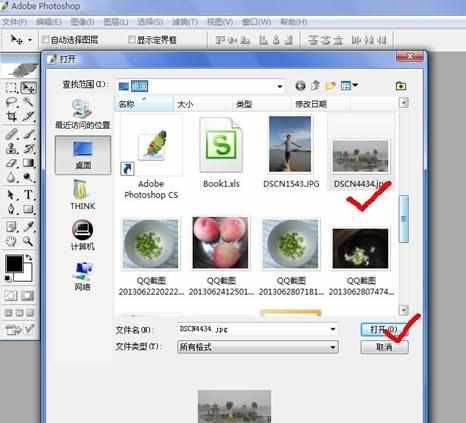
在【图像】项下选择【图像大小】,可见该照片为25.3M
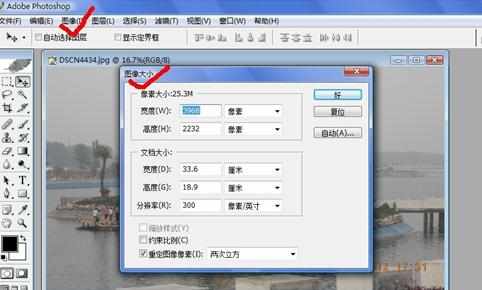
修改图像大小里面的具体内容,将宽度和高度分别做了修改以后,可见,该照片大小已经变为17.6k

然后选择【文件】项下的【储存为】保存

接着会出现如下界面,选择【好】就ok
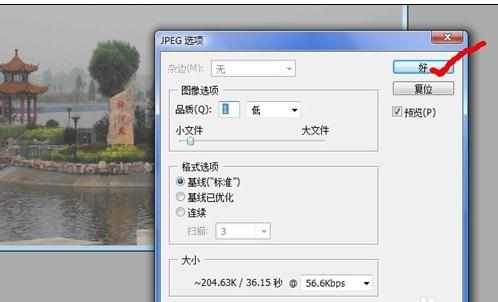
最后查看照片【属性】,可以看到现在的照片大小在20k以内了吧
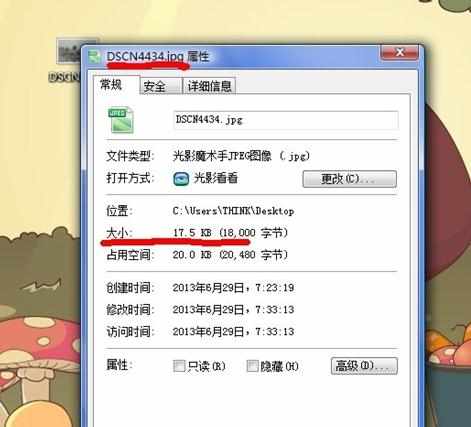

怎样用PS修改图片文件大小的评论条评论